Lancia Thema 2013 Betriebsanleitung (in German)
Manufacturer: LANCIA, Model Year: 2013, Model line: Thema, Model: Lancia Thema 2013Pages: 396, PDF-Größe: 3.99 MB
Page 91 of 396
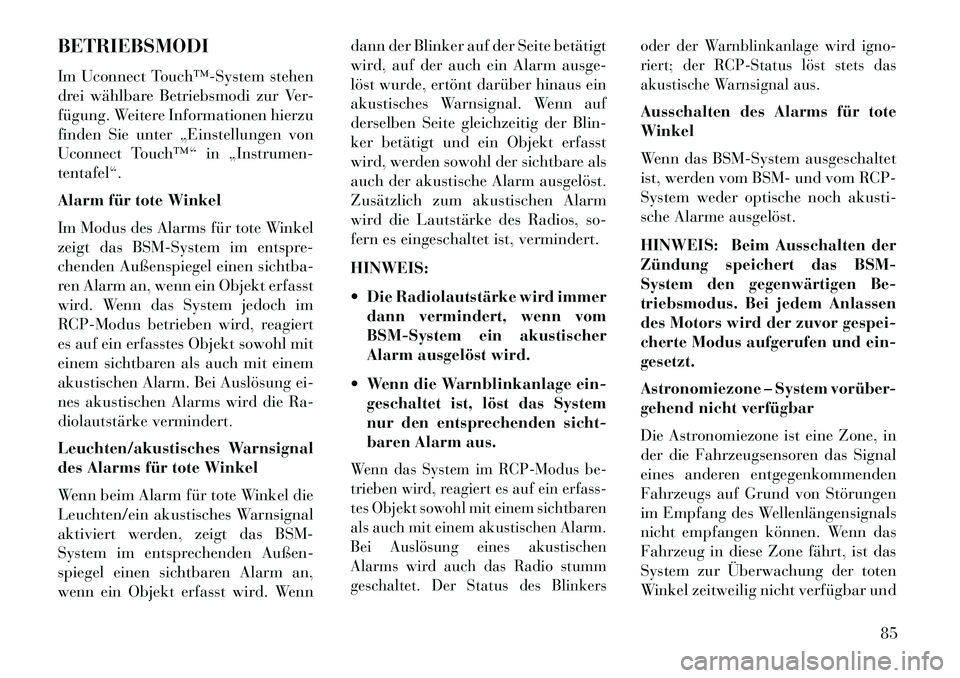
BETRIEBSMODI
Im Uconnect Touch™System stehen
drei wählbare Betriebsmodi zur Ver-
fügung. Weitere Informationen hierzu
finden Sie unter „Einstellungen von
Uconnect Touch™“ in „Instrumen-
tentafel“.
Alarm für tote Winkel
Im Modus des Alarms für tote Winkel
zeigt das BSM-System im entspre-
chenden Außenspiegel einen sichtba-
ren Alarm an, wenn ein Objekt erfasst
wird. Wenn das System jedoch im
RCP-Modus betrieben wird, reagiert
es auf ein erfasstes Objekt sowohl mit
einem sichtbaren als auch mit einem
akustischen Alarm. Bei Auslösung ei-
nes akustischen Alarms wird die Ra-
diolautstärke vermindert.
Leuchten/akustisches Warnsignal
des Alarms für tote Winkel
Wenn beim Alarm für tote Winkel die
Leuchten/ein akustisches Warnsignal
aktiviert werden, zeigt das BSM-
System im entsprechenden Außen-
spiegel einen sichtbaren Alarm an,
wenn ein Objekt erfasst wird. Wenndann der Blinker auf der Seite betätigt
wird, auf der auch ein Alarm ausge-
löst wurde, ertönt darüber hinaus ein
akustisches Warnsignal. Wenn auf
derselben Seite gleichzeitig der Blin-
ker betätigt und ein Objekt erfasst
wird, werden sowohl der sichtbare als
auch der akustische Alarm ausgelöst.
Zusätzlich zum akustischen Alarm
wird die Lautstärke des Radios, so-
fern es eingeschaltet ist, vermindert.
HINWEIS:
Die Radiolautstärke wird immer
dann vermindert, wenn vom
BSM-System ein akustischer
Alarm ausgelöst wird.
Wenn die Warnblinkanlage ein- geschaltet ist, löst das System
nur den entsprechenden sicht-
baren Alarm aus.
Wenn das System im RCP-Modus be-
trieben wird, reagiert es auf ein erfass-
tes Objekt sowohl mit einem sichtbaren
als auch mit einem akustischen Alarm.
Bei Auslösung eines akustischen
Alarms wird auch das Radio stumm
geschaltet. Der Status des Blinkers oder der Warnblinkanlage wird igno-
riert; der RCP-Status löst stets das
akustische Warnsignal aus.
Ausschalten des Alarms für tote
Winkel
Wenn das BSM-System ausgeschaltet
ist, werden vom BSM- und vom RCP-
System weder optische noch akusti-
sche Alarme ausgelöst.
HINWEIS: Beim Ausschalten der
Zündung speichert das BSM-
System den gegenwärtigen Be-
triebsmodus. Bei jedem Anlassen
des Motors wird der zuvor gespei-
cherte Modus aufgerufen und ein-
gesetzt.
Astronomiezone – System vorüber-
gehend nicht verfügbar
Die Astronomiezone ist eine Zone, in
der die Fahrzeugsensoren das Signal
eines anderen entgegenkommenden
Fahrzeugs auf Grund von Störungen
im Empfang des Wellenlängensignals
nicht empfangen können. Wenn das
Fahrzeug in diese Zone fährt, ist das
System zur Überwachung der toten
Winkel zeitweilig nicht verfügbar und
85
Page 92 of 396
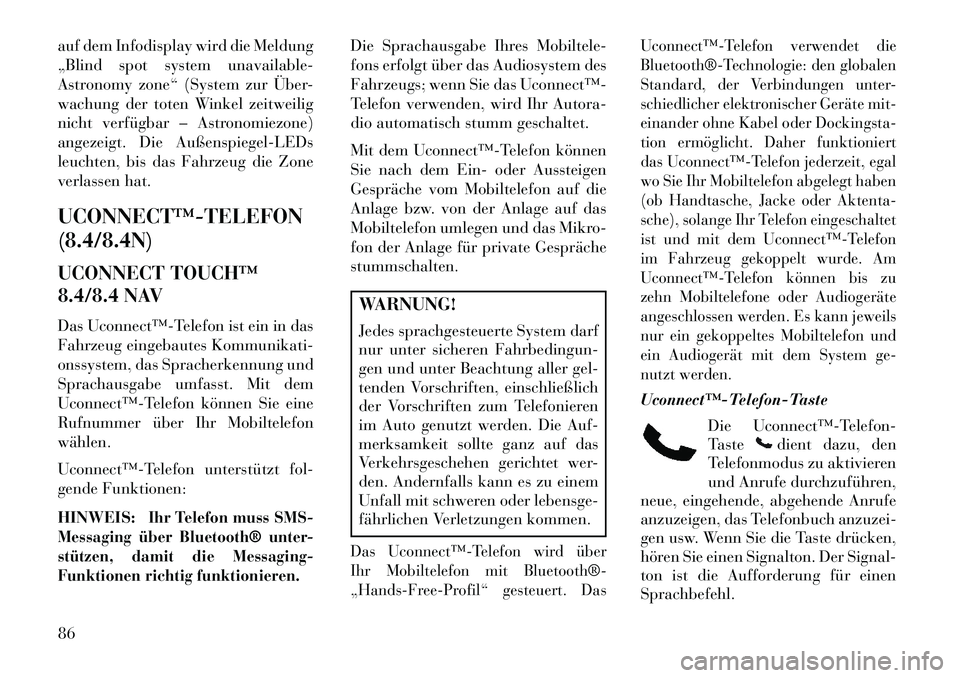
auf dem Infodisplay wird die Meldung
„Blind spot system unavailable-
Astronomy zone“ (System zur Über-
wachung der toten Winkel zeitweilig
nicht verfügbar – Astronomiezone)
angezeigt. Die Außenspiegel-LEDs
leuchten, bis das Fahrzeug die Zone
verlassen hat.
UCONNECT™TELEFON
(8.4/8.4N)
UCONNECT TOUCH™
8.4/8.4 NAV
Das Uconnect™Telefon ist ein in das
Fahrzeug eingebautes Kommunikati-
onssystem, das Spracherkennung und
Sprachausgabe umfasst. Mit dem
Uconnect™Telefon können Sie eine
Rufnummer über Ihr Mobiltelefon
wählen.
Uconnect™Telefon unterstützt fol-
gende Funktionen:
HINWEIS:
Ihr Telefon muss SMS-
Messaging über Bluetooth® unter-
stützen, damit die Messaging-
Funktionen richtig funktionieren.
Die Sprachausgabe Ihres Mobiltele-
fons erfolgt über das Audiosystem des
Fahrzeugs; wenn Sie das Uconnect™
Telefon verwenden, wird Ihr Autora-
dio automatisch stumm geschaltet.
Mit dem Uconnect™Telefon können
Sie nach dem Ein- oder Aussteigen
Gespräche vom Mobiltelefon auf die
Anlage bzw. von der Anlage auf das
Mobiltelefon umlegen und das Mikro-
fon der Anlage für private Gespräche
stummschalten.WARNUNG!
Jedes sprachgesteuerte System darf
nur unter sicheren Fahrbedingun-
gen und unter Beachtung aller gel-
tenden Vorschriften, einschließlich
der Vorschriften zum Telefonieren
im Auto genutzt werden. Die Auf-
merksamkeit sollte ganz auf das
Verkehrsgeschehen gerichtet wer-
den. Andernfalls kann es zu einem
Unfall mit schweren oder lebensge-
fährlichen Verletzungen kommen.Das Uconnect™Telefon wird über
Ihr Mobiltelefon mit Bluetooth®
„Hands-Free-Profil“ gesteuert. Das Uconnect™Telefon verwendet die
Bluetooth®Technologie: den globalen
Standard, der Verbindungen unter-
schiedlicher elektronischer Geräte mit-
einander ohne Kabel oder Dockingsta-
tion ermöglicht. Daher funktioniert
das Uconnect™Telefon jederzeit, egal
wo Sie Ihr Mobiltelefon abgelegt haben
(ob Handtasche, Jacke oder Aktenta-
sche), solange Ihr Telefon eingeschaltet
ist und mit dem Uconnect™Telefon
im Fahrzeug gekoppelt wurde. Am
Uconnect™Telefon können bis zu
zehn Mobiltelefone oder Audiogeräte
angeschlossen werden. Es kann jeweils
nur ein gekoppeltes Mobiltelefon und
ein Audiogerät mit dem System ge-
nutzt werden.
Uconnect™Telefon-Taste
Die Uconnect™Telefon-
Taste
dient dazu, den
Telefonmodus zu aktivieren
und Anrufe durchzuführen,
neue, eingehende, abgehende Anrufe
anzuzeigen, das Telefonbuch anzuzei-
gen usw. Wenn Sie die Taste drücken,
hören Sie einen Signalton. Der Signal-
ton ist die Aufforderung für einen
Sprachbefehl.
86
Page 93 of 396
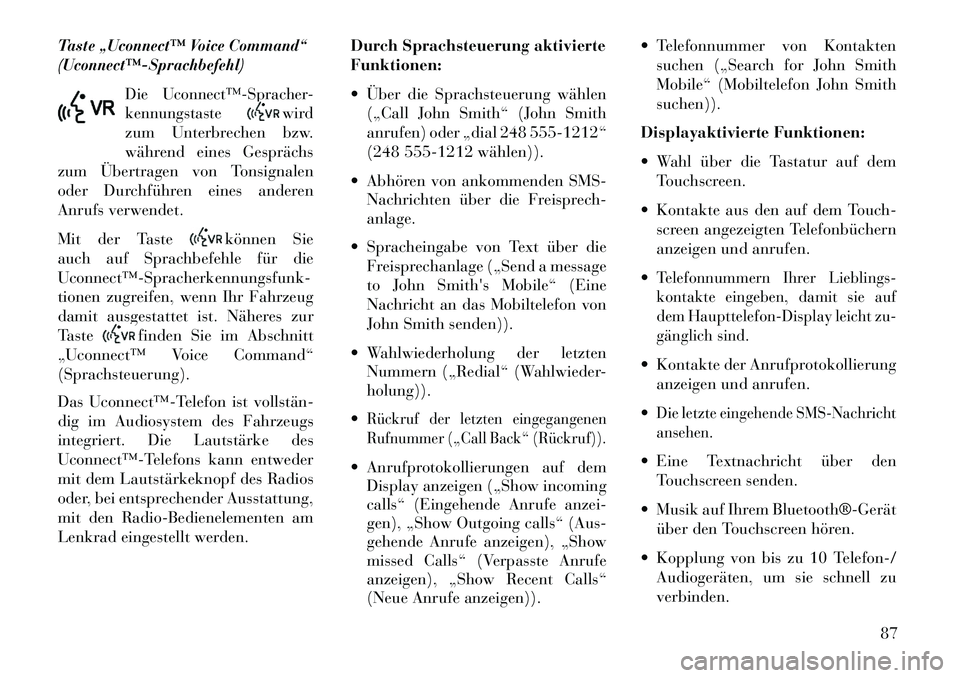
Taste „Uconnect™ Voice Command“
(Uconnect™Sprachbefehl)
Die Uconnect™Spracher-
kennungstaste
wird
zum Unterbrechen bzw.
während eines Gesprächs
zum Übertragen von Tonsignalen
oder Durchführen eines anderen
Anrufs verwendet.
Mit der Taste
können Sie
auch auf Sprachbefehle für die
Uconnect™Spracherkennungsfunk
tionen zugreifen, wenn Ihr Fahrzeug
damit ausgestattet ist. Näheres zur
Taste
finden Sie im Abschnitt
„Uconnect™ Voice Command“
(Sprachsteuerung).
Das Uconnect™Telefon ist vollstän
dig im Audiosystem des Fahrzeugs
integriert. Die Lautstärke des
Uconnect™Telefons kann entweder
mit dem Lautstärkeknopf des Radios
oder, bei entsprechender Ausstattung,
mit den Radio-Bedienelementen am
Lenkrad eingestellt werden. Durch Sprachsteuerung aktivierte
Funktionen:
Über die Sprachsteuerung wählen
(„Call John Smith“ (John Smith
anrufen) oder „dial 248 555-1212“
(248 555-1212 wählen)).
Abhören von ankommenden SMS- Nachrichten über die Freisprech-
anlage.
Spracheingabe von Text über die Freisprechanlage („Send a message
to John Smith's Mobile“ (Eine
Nachricht an das Mobiltelefon von
John Smith senden)).
Wahlwiederholung der letzten Nummern („Redial“ (Wahlwieder-
holung)).
Rückruf der letzten eingegangenen
Rufnummer („Call Back“ (Rückruf)). Anrufprotokollierungen auf dem Display anzeigen („Show incoming
calls“ (Eingehende Anrufe anzei-
gen), „Show Outgoing calls“ (Aus-
gehende Anrufe anzeigen), „Show
missed Calls“ (Verpasste Anrufe
anzeigen), „Show Recent Calls“
(Neue Anrufe anzeigen)). Telefonnummer von Kontakten
suchen („Search for John Smith
Mobile“ (Mobiltelefon John Smith
suchen)).
Displayaktivierte Funktionen:
Wahl über die Tastatur auf dem Touchscreen.
Kontakte aus den auf dem Touch- screen angezeigten Telefonbüchern
anzeigen und anrufen.
Telefonnummern Ihrer Lieblings-
kontakte eingeben, damit sie auf
dem Haupttelefon-Display leicht zu-
gänglich sind. Kontakte der Anrufprotokollierung anzeigen und anrufen.
Die letzte eingehende SMS-Nachricht
ansehen. Eine Textnachricht über den Touchscreen senden.
Musik auf Ihrem Bluetooth®Gerät über den Touchscreen hören.
Kopplung von bis zu 10 Telefon-/ Audiogeräten, um sie schnell zu
verbinden.
87
Page 94 of 396
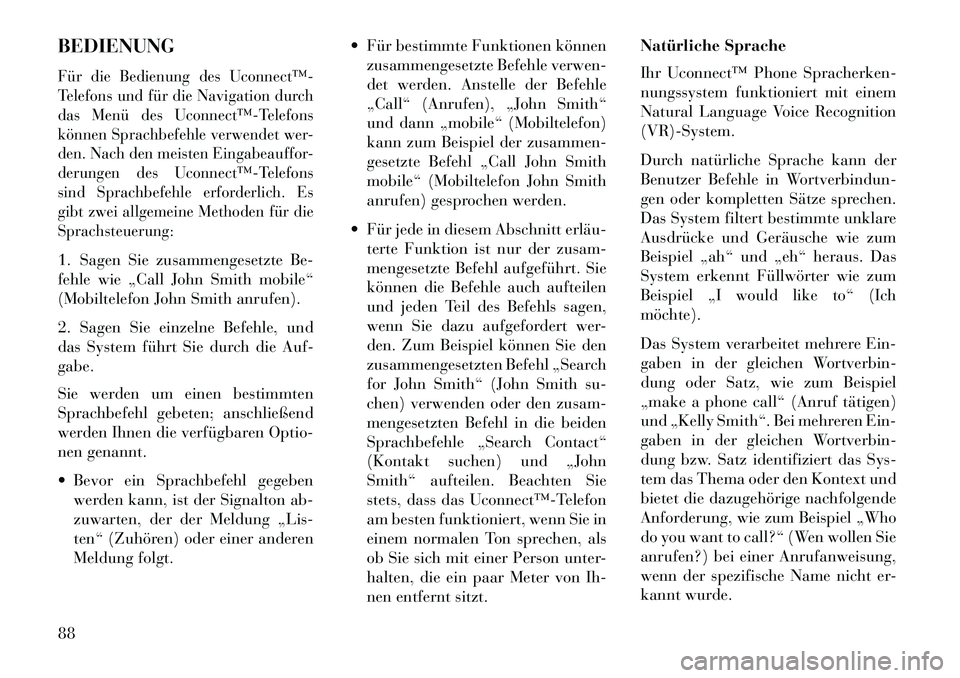
BEDIENUNGFür die Bedienung des Uconnect™
Telefons und für die Navigation durch
das Menü des Uconnect™Telefons
können Sprachbefehle verwendet wer-
den. Nach den meisten Eingabeauffor-
derungen des Uconnect™Telefons
sind Sprachbefehle erforderlich. Es
gibt zwei allgemeine Methoden für die
Sprachsteuerung:1. Sagen Sie zusammengesetzte Be-
fehle wie „Call John Smith mobile“
(Mobiltelefon John Smith anrufen).
2. Sagen Sie einzelne Befehle, und
das System führt Sie durch die Auf-
gabe.
Sie werden um einen bestimmten
Sprachbefehl gebeten; anschließend
werden Ihnen die verfügbaren Optio-
nen genannt.
Bevor ein Sprachbefehl gegebenwerden kann, ist der Signalton ab-
zuwarten, der der Meldung „Lis-
ten“ (Zuhören) oder einer anderen
Meldung folgt. Für bestimmte Funktionen können
zusammengesetzte Befehle verwen-
det werden. Anstelle der Befehle
„Call“ (Anrufen), „John Smith“
und dann „mobile“ (Mobiltelefon)
kann zum Beispiel der zusammen-
gesetzte Befehl „Call John Smith
mobile“ (Mobiltelefon John Smith
anrufen) gesprochen werden.
Für jede in diesem Abschnitt erläu terte Funktion ist nur der zusam-
mengesetzte Befehl aufgeführt. Sie
können die Befehle auch aufteilen
und jeden Teil des Befehls sagen,
wenn Sie dazu aufgefordert wer-
den. Zum Beispiel können Sie den
zusammengesetzten Befehl „Search
for John Smith“ (John Smith su-
chen) verwenden oder den zusam-
mengesetzten Befehl in die beiden
Sprachbefehle „Search Contact“
(Kontakt suchen) und „John
Smith“ aufteilen. Beachten Sie
stets, dass das Uconnect™Telefon
am besten funktioniert, wenn Sie in
einem normalen Ton sprechen, als
ob Sie sich mit einer Person unter-
halten, die ein paar Meter von Ih-
nen entfernt sitzt. Natürliche Sprache
Ihr Uconnect™ Phone Spracherken-
nungssystem funktioniert mit einem
Natural Language Voice Recognition
(VR)-System.
Durch natürliche Sprache kann der
Benutzer Befehle in Wortverbindun-
gen oder kompletten Sätze sprechen.
Das System filtert bestimmte unklare
Ausdrücke und Geräusche wie zum
Beispiel „ah“ und „eh“ heraus. Das
System erkennt Füllwörter wie zum
Beispiel „I would like to“ (Ich
möchte).
Das System verarbeitet mehrere Ein-
gaben in der gleichen Wortverbin-
dung oder Satz, wie zum Beispiel
„make a phone call“ (Anruf tätigen)
und „Kelly Smith“. Bei mehreren Ein-
gaben in der gleichen Wortverbin-
dung bzw. Satz identifiziert das Sys-
tem das Thema oder den Kontext und
bietet die dazugehörige nachfolgende
Anforderung, wie zum Beispiel „Who
do you want to call?“ (Wen wollen Sie
anrufen?) bei einer Anrufanweisung,
wenn der spezifische Name nicht er-
kannt wurde.
88
Page 95 of 396

Das System verwendet einen dauer-
haften Dialog. Wenn das System mehr
Informationen vom Benutzer benö
tigt, stellt es eine Frage, die der Benut-
zer ohne Drücken der Spracherken-
nungstaste
beantworten kann.
Voice Command Tree
(Sprachbefehlsbaum)
Siehe „Sprachbefehlsbaum“ in die-
sem Kapitel.
Befehl „Help“ (Hilfe)
Wenn Sie bei einer Eingabeaufforde-
rung Hilfe benötigen oder die Optio-
nen hinsichtlich einer Eingabeauffor-
derung wissen möchten, dann sagen
Sie nach dem Signalton „Help“
(Hilfe).
Um das Uconnect™Telefon zu akti-
vieren, drücken Sie einfach die Taste
und sagen Sie einen Befehl oder
„Help“ (Hilfe). Vor der Verwendung
des Uconnect™Telefons muss stets
die Taste
am Bedienteil des Radios
gedrückt werden. Befehl „Cancel“ (Abbrechen)
Bei jeder Eingabeaufforderung kön
nen Sie nach dem Signalton „Cancel“
(Abbrechen) sagen, um wieder zum
Hauptmenü zu gelangen.
Sie können auch die Taste
oder
drücken, wenn das System einen
Befehl hört und zum Haupt- oder vor-
herigen Menü wechselt.
HINWEIS: Das Drücken der Tas-
ten
oder
, während das
System Audioinhalt wiedergibt,
wird „Unterbrechung“ genannt.
Weitere Informationen hierzu fin-
den Sie unter „Ansageunterbre-
chung – Eingabeaufforderungen
übergehen“.
Kopplung des Uconnect™
Telefons mit einem Mobiltelefon
Um das Uconnect™Telefon verwen-
den zu können, müssen Sie ein kom-
patibles Bluetooth®Mobiltelefon mit
dem System koppeln. Zur Durchführung des Kopplungs-
verfahrens müssen Sie die Bedie-
nungsanleitung Ihres Mobiltelefons
heranziehen. Informationen zum
Kopplungsverfahren finden Sie auch
auf der Uconnect™Website.
HINWEIS:
Auf Ihrem Telefon muss
Bluetooth® aktiviert sein.
Das Fahrzeug muss in Parkstel- lung P stehen.
1. Drücken Sie den Softkey „Phone“
(Telefon) auf dem Display.
2. Wenn derzeit kein Telefon mit dem
System gekoppelt ist, wird eine Mel-
dung angezeigt.
89
Page 96 of 396
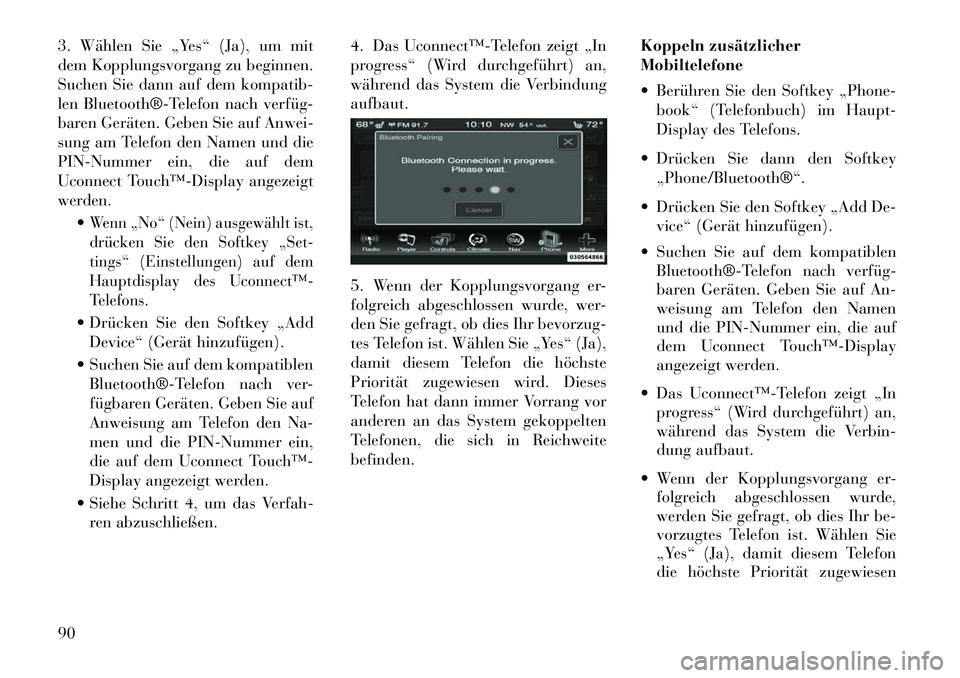
3. Wählen Sie „Yes“ (Ja), um mit
dem Kopplungsvorgang zu beginnen.
Suchen Sie dann auf dem kompatib-
len Bluetooth®Telefon nach verfüg
baren Geräten. Geben Sie auf Anwei-
sung am Telefon den Namen und die
PIN-Nummer ein, die auf dem
Uconnect Touch™Display angezeigt
werden.
Wenn „No“ (Nein) ausgewählt ist,
drücken Sie den Softkey „Set-
tings“ (Einstellungen) auf dem
Hauptdisplay des Uconnect™
Telefons. Drücken Sie den Softkey „AddDevice“ (Gerät hinzufügen).
Suchen Sie auf dem kompatiblen Bluetooth®Telefon nach ver-
fügbaren Geräten. Geben Sie auf
Anweisung am Telefon den Na-
men und die PIN-Nummer ein,
die auf dem Uconnect Touch™
Display angezeigt werden.
Siehe Schritt 4, um das Verfah- ren abzuschließen. 4. Das Uconnect™Telefon zeigt „In
progress“ (Wird durchgeführt) an,
während das System die Verbindung
aufbaut.
5. Wenn der Kopplungsvorgang er-
folgreich abgeschlossen wurde, wer-
den Sie gefragt, ob dies Ihr bevorzug-
tes Telefon ist. Wählen Sie „Yes“ (Ja),
damit diesem Telefon die höchste
Priorität zugewiesen wird. Dieses
Telefon hat dann immer Vorrang vor
anderen an das System gekoppelten
Telefonen, die sich in Reichweite
befinden.
Koppeln zusätzlicher
Mobiltelefone
Berühren Sie den Softkey „Phone-
book“ (Telefonbuch) im Haupt-
Display des Telefons.
Drücken Sie dann den Softkey „Phone/Bluetooth®“.
Drücken Sie den Softkey „Add De- vice“ (Gerät hinzufügen).
Suchen Sie auf dem kompatiblen Bluetooth®Telefon nach verfüg
baren Geräten. Geben Sie auf An-
weisung am Telefon den Namen
und die PIN-Nummer ein, die auf
dem Uconnect Touch™Display
angezeigt werden.
Das Uconnect™Telefon zeigt „In progress“ (Wird durchgeführt) an,
während das System die Verbin-
dung aufbaut.
Wenn der Kopplungsvorgang er- folgreich abgeschlossen wurde,
werden Sie gefragt, ob dies Ihr be-
vorzugtes Telefon ist. Wählen Sie
„Yes“ (Ja), damit diesem Telefon
die höchste Priorität zugewiesen
90
Page 97 of 396
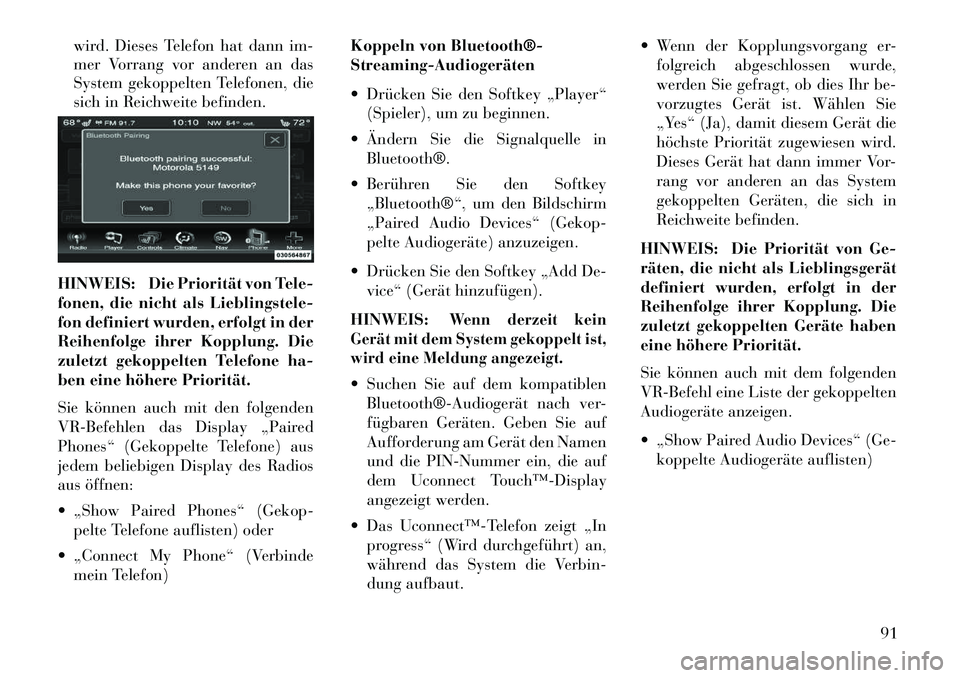
wird. Dieses Telefon hat dann im-
mer Vorrang vor anderen an das
System gekoppelten Telefonen, die
sich in Reichweite befinden.
HINWEIS: Die Priorität von Tele-
fonen, die nicht als Lieblingstele-
fon definiert wurden, erfolgt in der
Reihenfolge ihrer Kopplung. Die
zuletzt gekoppelten Telefone ha-
ben eine höhere Priorität.
Sie können auch mit den folgenden
VR-Befehlen das Display „Paired
Phones“ (Gekoppelte Telefone) aus
jedem beliebigen Display des Radios
aus öffnen:
„Show Paired Phones“ (Gekop- pelte Telefone auflisten) oder
„Connect My Phone“ (Verbinde mein Telefon) Koppeln von Bluetooth®
StreamingAudiogeräten
Drücken Sie den Softkey „Player“
(Spieler), um zu beginnen.
Ändern Sie die Signalquelle in Bluetooth®.
Berühren Sie den Softkey „Bluetooth®“, um den Bildschirm
„Paired Audio Devices“ (Gekop-
pelte Audiogeräte) anzuzeigen.
Drücken Sie den Softkey „Add De- vice“ (Gerät hinzufügen).
HINWEIS:
Wenn derzeit kein
Gerät mit dem System gekoppelt ist,
wird eine Meldung angezeigt.
Suchen Sie auf dem kompatiblen
Bluetooth®Audiogerät nach ver-
fügbaren Geräten. Geben Sie auf
Aufforderung am Gerät den Namen
und die PIN-Nummer ein, die auf
dem Uconnect Touch™Display
angezeigt werden.
Das Uconnect™Telefon zeigt „In progress“ (Wird durchgeführt) an,
während das System die Verbin-
dung aufbaut. Wenn der Kopplungsvorgang er-
folgreich abgeschlossen wurde,
werden Sie gefragt, ob dies Ihr be-
vorzugtes Gerät ist. Wählen Sie
„Yes“ (Ja), damit diesem Gerät die
höchste Priorität zugewiesen wird.
Dieses Gerät hat dann immer Vor-
rang vor anderen an das System
gekoppelten Geräten, die sich in
Reichweite befinden.
HINWEIS: Die Priorität von Ge-
räten, die nicht als Lieblingsgerät
definiert wurden, erfolgt in der
Reihenfolge ihrer Kopplung. Die
zuletzt gekoppelten Geräte haben
eine höhere Priorität.
Sie können auch mit dem folgenden
VR-Befehl eine Liste der gekoppelten
Audiogeräte anzeigen.
„Show Paired Audio Devices“ (Ge- koppelte Audiogeräte auflisten)
91
Page 98 of 396
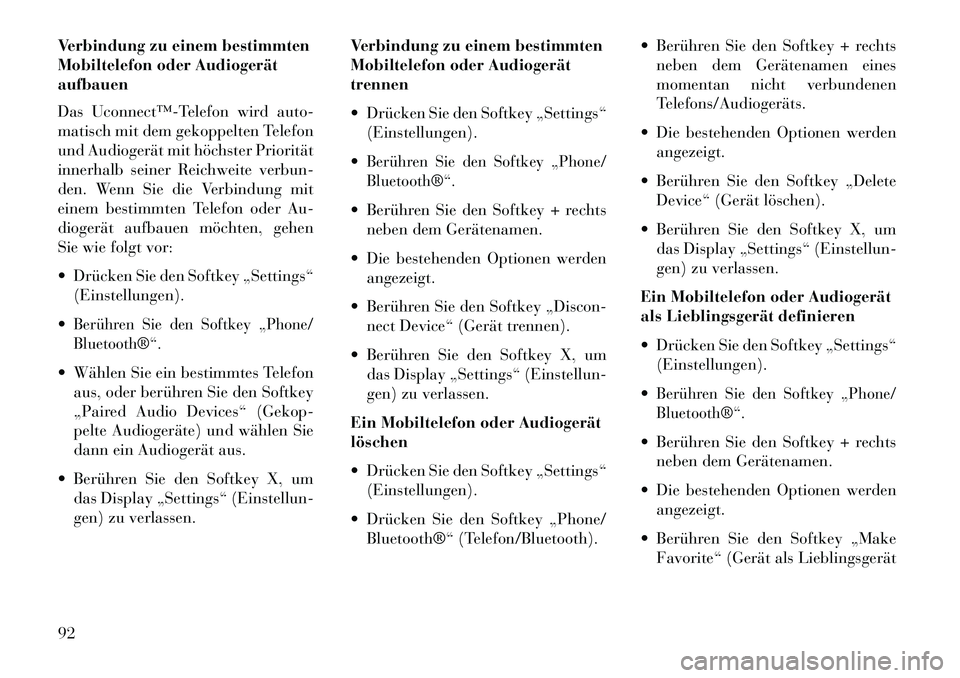
Verbindung zu einem bestimmten
Mobiltelefon oder Audiogerät
aufbauen
Das Uconnect™Telefon wird auto-
matisch mit dem gekoppelten Telefon
und Audiogerät mit höchster Priorität
innerhalb seiner Reichweite verbun-
den. Wenn Sie die Verbindung mit
einem bestimmten Telefon oder Au-
diogerät aufbauen möchten, gehen
Sie wie folgt vor:
Drücken Sie den Softkey „Settings“(Einstellungen).
Berühren Sie den Softkey „Phone/
Bluetooth®“. Wählen Sie ein bestimmtes Telefon aus, oder berühren Sie den Softkey
„Paired Audio Devices“ (Gekop-
pelte Audiogeräte) und wählen Sie
dann ein Audiogerät aus.
Berühren Sie den Softkey X, um das Display „Settings“ (Einstellun-
gen) zu verlassen. Verbindung zu einem bestimmten
Mobiltelefon oder Audiogerät
trennen
Drücken Sie den Softkey „Settings“
(Einstellungen).
Berühren Sie den Softkey „Phone/
Bluetooth®“. Berühren Sie den Softkey + rechts neben dem Gerätenamen.
Die bestehenden Optionen werden angezeigt.
Berühren Sie den Softkey „Discon- nect Device“ (Gerät trennen).
Berühren Sie den Softkey X, um das Display „Settings“ (Einstellun-
gen) zu verlassen.
Ein Mobiltelefon oder Audiogerät
löschen
Drücken Sie den Softkey „Settings“ (Einstellungen).
Drücken Sie den Softkey „Phone/ Bluetooth®“ (Telefon/Bluetooth). Berühren Sie den Softkey + rechts
neben dem Gerätenamen eines
momentan nicht verbundenen
Telefons/Audiogeräts.
Die bestehenden Optionen werden angezeigt.
Berühren Sie den Softkey „Delete Device“ (Gerät löschen).
Berühren Sie den Softkey X, um das Display „Settings“ (Einstellun-
gen) zu verlassen.
Ein Mobiltelefon oder Audiogerät
als Lieblingsgerät definieren
Drücken Sie den Softkey „Settings“ (Einstellungen).
Berühren Sie den Softkey „Phone/
Bluetooth®“. Berühren Sie den Softkey + rechts neben dem Gerätenamen.
Die bestehenden Optionen werden angezeigt.
Berühren Sie den Softkey „Make Favorite“ (Gerät als Lieblingsgerät
92
Page 99 of 396
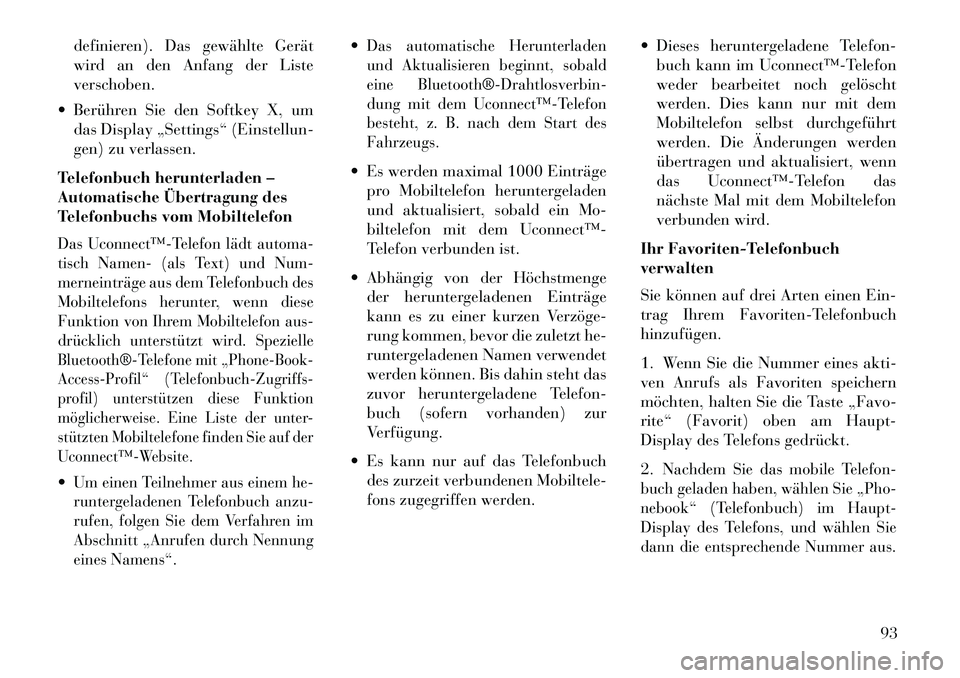
definieren). Das gewählte Gerät
wird an den Anfang der Liste
verschoben.
Berühren Sie den Softkey X, um das Display „Settings“ (Einstellun-
gen) zu verlassen.
Telefonbuch herunterladen –
Automatische Übertragung des
Telefonbuchs vom MobiltelefonDas Uconnect™Telefon lädt automa-
tisch Namen- (als Text) und Num-
merneinträge aus dem Telefonbuch des
Mobiltelefons herunter, wenn diese
Funktion von Ihrem Mobiltelefon aus-
drücklich unterstützt wird. SpezielleBluetooth®Telefone mit „Phone-Book-
Access-Profil“ (Telefonbuch-Zugriffs-
profil) unterstützen diese Funktion
möglicherweise. Eine Liste der unter-
stützten Mobiltelefone finden Sie auf der
Uconnect™Website.Um einen Teilnehmer aus einem he-
runtergeladenen Telefonbuch anzu-
rufen, folgen Sie dem Verfahren im
Abschnitt „Anrufen durch Nennung
eines Namens“.
Das automatische Herunterladen
und Aktualisieren beginnt, sobald
eine Bluetooth®Drahtlosverbin
dung mit dem Uconnect™Telefon
besteht, z. B. nach dem Start des
Fahrzeugs. Es werden maximal 1000 Einträge pro Mobiltelefon heruntergeladen
und aktualisiert, sobald ein Mo-
biltelefon mit dem Uconnect™
Telefon verbunden ist.
Abhängig von der Höchstmenge der heruntergeladenen Einträge
kann es zu einer kurzen Verzöge
rung kommen, bevor die zuletzt he-
runtergeladenen Namen verwendet
werden können. Bis dahin steht das
zuvor heruntergeladene Telefon-
buch (sofern vorhanden) zur
Verfügung.
Es kann nur auf das Telefonbuch des zurzeit verbundenen Mobiltele-
fons zugegriffen werden. Dieses heruntergeladene Telefon-
buch kann im Uconnect™Telefon
weder bearbeitet noch gelöscht
werden. Dies kann nur mit dem
Mobiltelefon selbst durchgeführt
werden. Die Änderungen werden
übertragen und aktualisiert, wenn
das Uconnect™Telefon das
nächste Mal mit dem Mobiltelefon
verbunden wird.
Ihr Favoriten-Telefonbuch
verwalten
Sie können auf drei Arten einen Ein-
trag Ihrem Favoriten-Telefonbuch
hinzufügen.
1. Wenn Sie die Nummer eines akti-
ven Anrufs als Favoriten speichern
möchten, halten Sie die Taste „Favo-
rite“ (Favorit) oben am Haupt-
Display des Telefons gedrückt.
2.
Nachdem Sie das mobile Telefon-
buch geladen haben, wählen Sie „Pho-
nebook“ (Telefonbuch) im Haupt-
Display des Telefons, und wählen Sie
dann die entsprechende Nummer aus.
93
Page 100 of 396
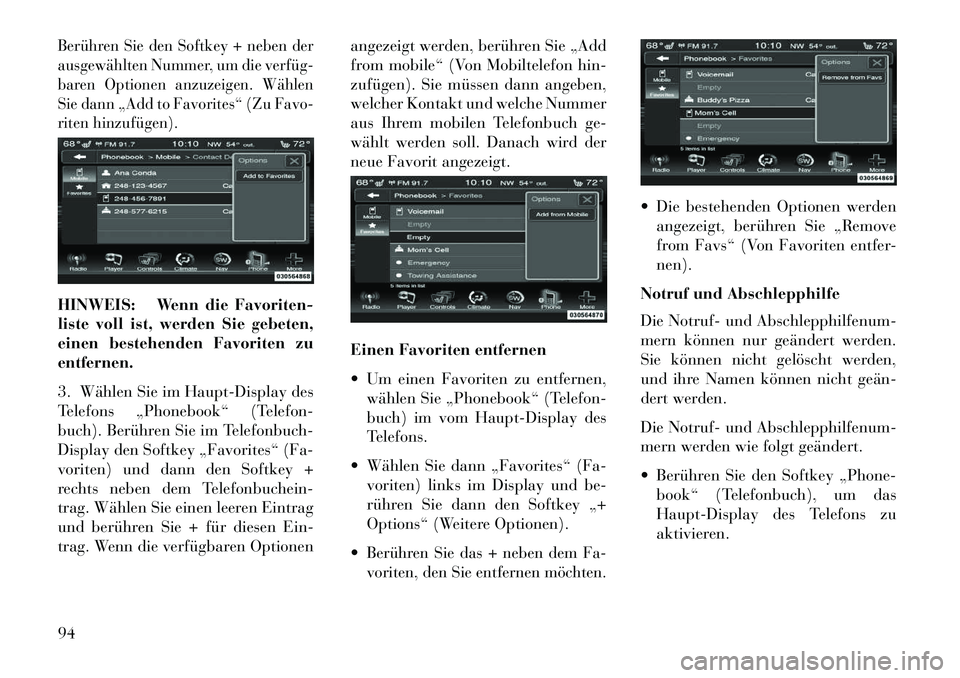
Berühren Sie den Softkey + neben der
ausgewählten Nummer, um die verfüg
baren Optionen anzuzeigen. Wählen
Sie dann „Add to Favorites“ (Zu Favo-
riten hinzufügen).HINWEIS: Wenn die Favoriten-
liste voll ist, werden Sie gebeten,
einen bestehenden Favoriten zu
entfernen.
3. Wählen Sie im Haupt-Display des
Telefons „Phonebook“ (Telefon-
buch). Berühren Sie im Telefonbuch-
Display den Softkey „Favorites“ (Fa-
voriten) und dann den Softkey +
rechts neben dem Telefonbuchein-
trag. Wählen Sie einen leeren Eintrag
und berühren Sie + für diesen Ein-
trag. Wenn die verfügbaren Optionenangezeigt werden, berühren Sie „Add
from mobile“ (Von Mobiltelefon hin-
zufügen). Sie müssen dann angeben,
welcher Kontakt und welche Nummer
aus Ihrem mobilen Telefonbuch ge-
wählt werden soll. Danach wird der
neue Favorit angezeigt.
Einen Favoriten entfernen
Um einen Favoriten zu entfernen,
wählen Sie „Phonebook“ (Telefon-
buch) im vom Haupt-Display des
Telefons.
Wählen Sie dann „Favorites“ (Fa- voriten) links im Display und be-
rühren Sie dann den Softkey „+
Options“ (Weitere Optionen).
Berühren Sie das + neben dem Fa-
voriten, den Sie entfernen möchten.
Die bestehenden Optionen werden angezeigt, berühren Sie „Remove
from Favs“ (Von Favoriten entfer-
nen).
Notruf und Abschlepphilfe
Die Notruf- und Abschlepphilfenum-
mern können nur geändert werden.
Sie können nicht gelöscht werden,
und ihre Namen können nicht geän
dert werden.
Die Notruf- und Abschlepphilfenum-
mern werden wie folgt geändert.
Berühren Sie den Softkey „Phone- book“ (Telefonbuch), um das
Haupt-Display des Telefons zu
aktivieren.
94